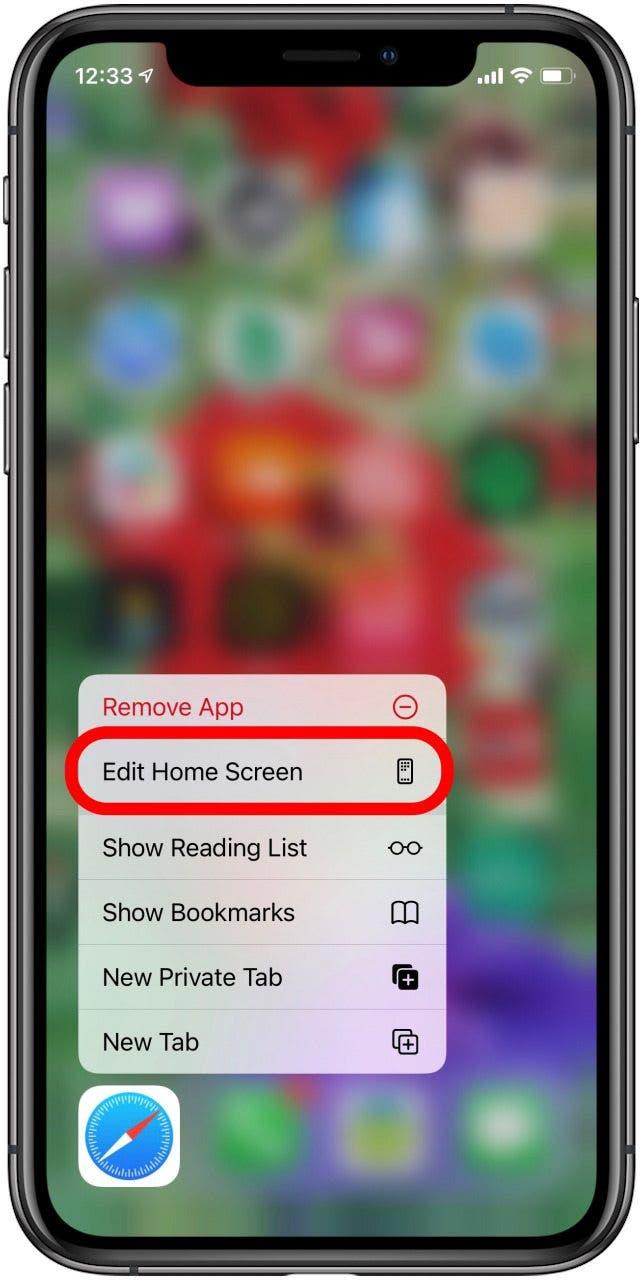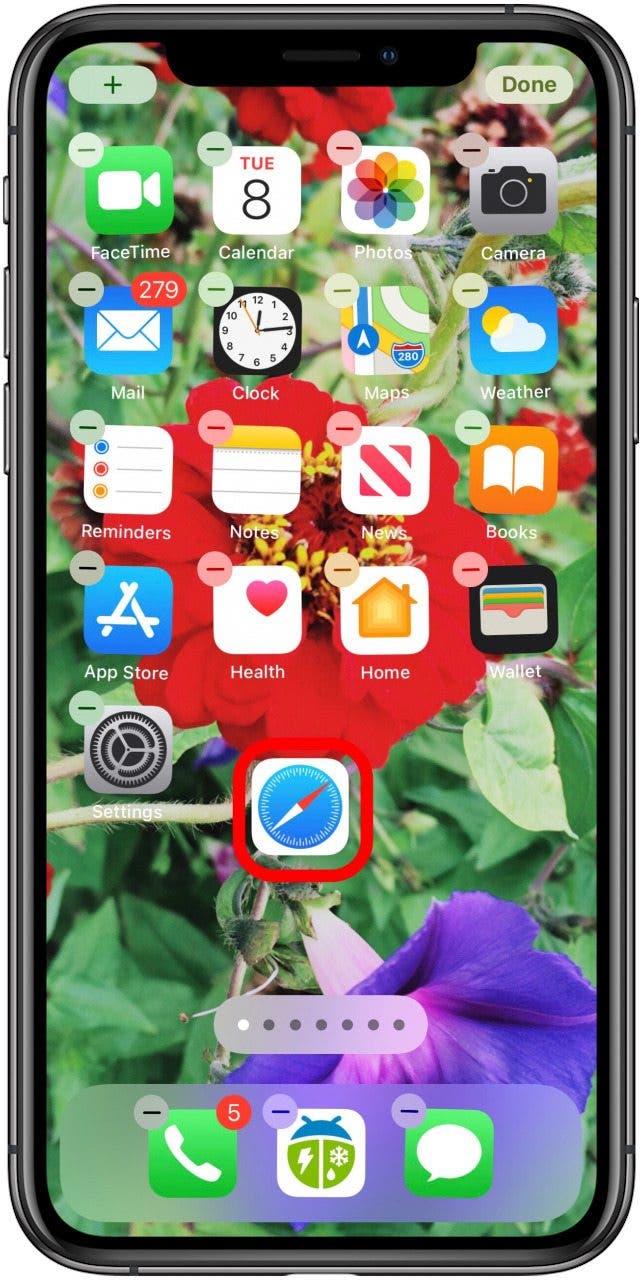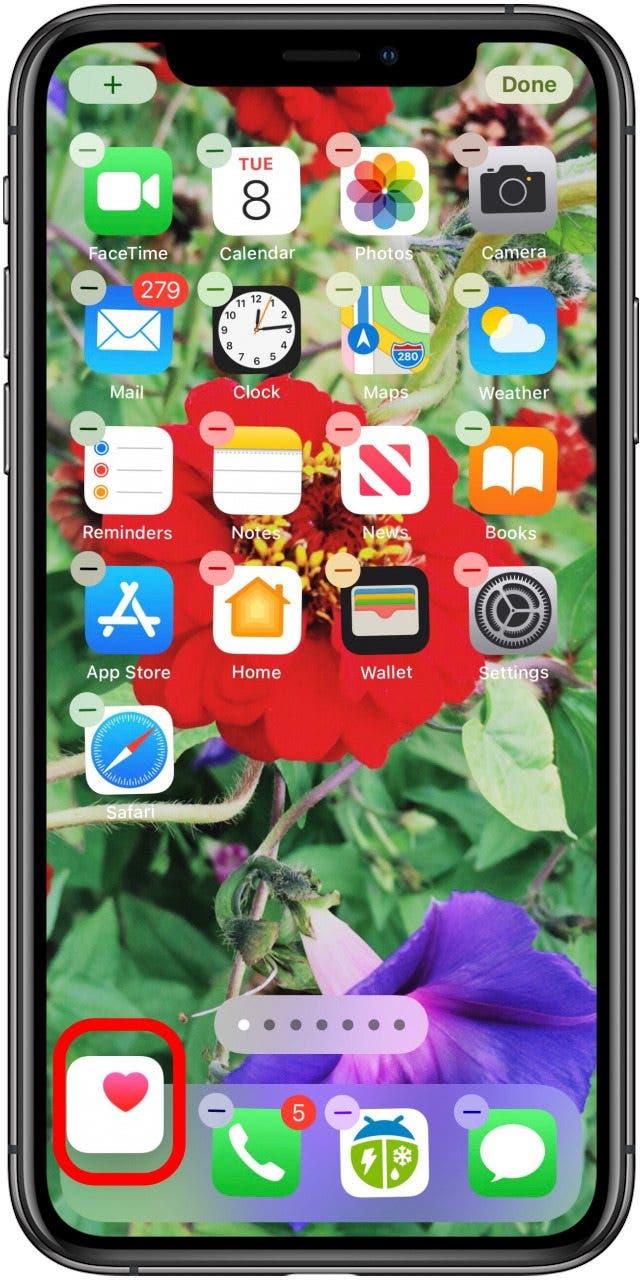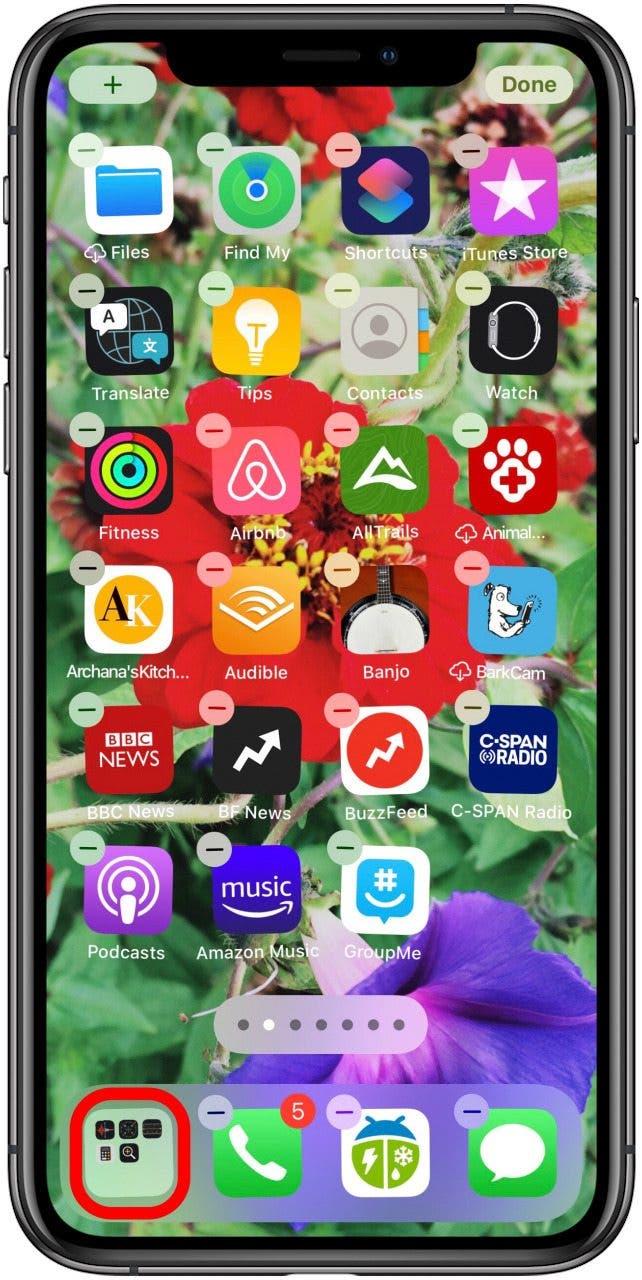El iPhone Dock (algunas personas se refieren a él como la barra de menú o la barra inferior de la pantalla de inicio) proporciona un medio para acceder a las aplicaciones que usa con más frecuencia desde cualquiera de sus pantallas de inicio. Las aplicaciones predeterminadas de Apple Dock pueden estar bien para usted, pero si desea cambiar el diseño de la pantalla de inicio en su iPhone, puede mover aplicaciones fuera de la base de iPhone y dentro de ella. A continuación, le indicamos cómo cambiar, reorganizar y organizar aplicaciones en la base de su iPhone.
Relacionado: Cómo personalizar su Apple Watch Dock con tus aplicaciones favoritas
Cómo mover aplicaciones dentro y fuera de la base del iPhone
Ya le mostramos cómo mueva los íconos de aplicaciones en su iPhone y iPad para organizar sus pantallas de inicio. También hemos repasado cómo crear carpetas para contener varias aplicaciones de iPhone. Con iOS 14, Apple incluso ha introducido una nueva biblioteca de aplicaciones para ayudarlo a organizar y encontrar las aplicaciones que necesita. Si tiene otros dispositivos Apple, es posible que le interese saber cómo personalizar el dock en una Mac . Ahora, repasemos cómo organizar su iPhone Dock, para que pueda encontrar las aplicaciones que más usa, sin importar en qué página de la pantalla de inicio se encuentre.
Si ya tiene cuatro aplicaciones en su iPhone Dock u ocho aplicaciones en su iPad Dock, tendrá que eliminar una aplicación antes de poder agregar un nuevo icono de aplicación al Dock. Si desea más aplicaciones en su Dock, hay una solución que veremos a continuación. Para reorganizar las aplicaciones en el iPad y el iPhone Dock:
- Mantén presionado el ícono de cualquier aplicación en el Dock de iPhone. Cuando se abra el menú Acción, seleccione Editar pantalla de inicio .
- Ahora, el Dock y la pantalla de inicio entrarán en modo de movimiento .


- Si ya tienes cuatro elementos en tu Dock, arrastra y suelta uno de los íconos de la aplicación desde el Dock a la pantalla de inicio.
- A continuación, arrastre el icono de la aplicación que desea mover al Dock desde la pantalla de inicio y colóquelo donde desee en el Dock.


- Repita esto con cualquier otro ícono de aplicación que desee mover.
- Si quieres más de cuatro aplicaciones en tu Dock, crea una carpeta , luego arrastra la carpeta al Dock .
- Toca Listo en la esquina superior derecha de la pantalla para salir del modo de movimiento y guardar los cambios.

Ahora tienes un Dock personalizado con tus aplicaciones favoritas. Puedes cambiar estas aplicaciones en cualquier momento, así que diviértete organizándolas hasta que encuentres la disposición adecuada para ti.
Consulte nuestro Consejo del día gratuito para obtener más tutoriales de dispositivos Apple excelentes, como cómo mover aplicaciones dentro y fuera del dock en tu Mac .